
升级注意事项:
1.MX2/MX3升级到Flyme4后,不能恢复到Flyme 3/2;
2.Flyme 2/3升级Flyme4过程必须清除所有数据,请注意刷机前做好用户数据与存储数据的备份;
3.Flyme 2/3升级Flyme4会自动删除手机中的所有数据(联系人、短信、便签、应用数据等用户数据和包括照片、视频等文件在内的存储盘数据)。
请务必在升级前做好相关数据的备份工作。在“设置-关于手机”查看系统版本号,确认目前系统版本,根据系统版本决定升级方式。
==============当前使用的是Flyme 4=============
Flyme 4(4.0.4~4.1.3.4之间的所有版本)
请点击桌面上的“系统升级”app,检查更新并升级即可,无需清除数据,相当于在线升级到最新的Flyme4.1。
=============当前使用的是Flyme 3=============
Flyme 3(3.0~3.8.5之间的所有版本)
1.下载Flyme 4.1.3.5固件;
2.连接电脑,将固件复制到手机存储盘根目录下,断开连接;
3.进入文档,点击升级固件,选择“同时清除数据”后点击确定;
8.进入系统升级模式,勾选清除所有数据,点击开始,稍待片刻完成升级看到Flyme账号登陆界面即升级成功。
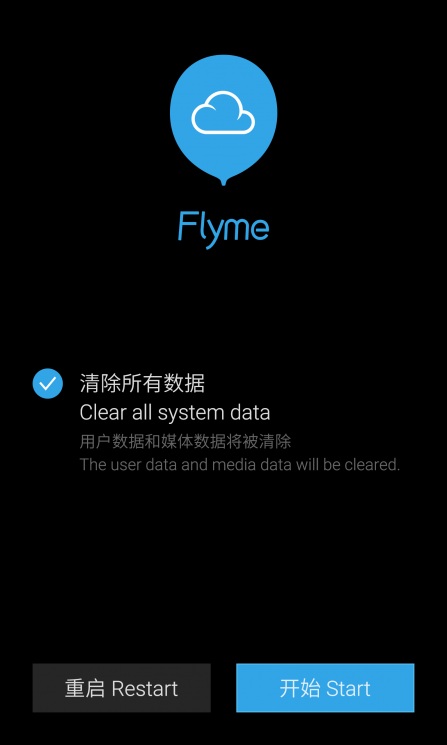
升级完成会看到:Welcome to Flyme 4!
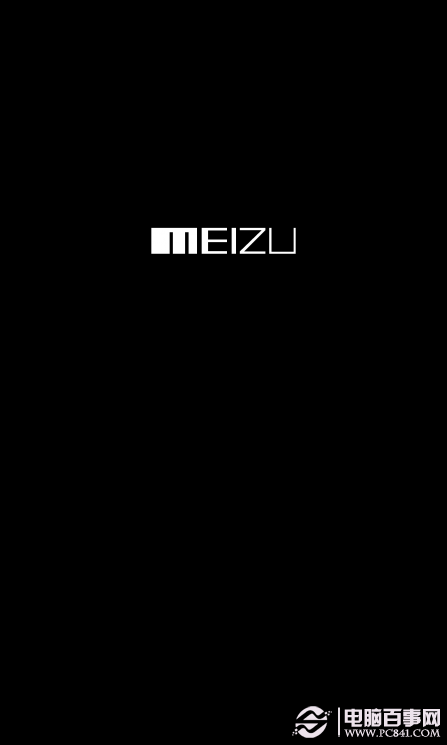
==============当前使用的是Flyme 2==============
Flyme 2(2.0~2.5.3之间的所有版本)
1、Flyme2无法直接升级Flyme 4固件,需要先升级到Flyme 3.8.5 (也需要清除所有数据,请提前备份)。
2、将Flyme 3.8.5固件放入到存储盘根目录,关机后,长按电源键和音量键+不松手,进入升级界面,点击升级
3、成功升级进入Flyme 3后,下载Flyme 4.1.3.5正式固件放到存储盘根目录,断开连接
4、进入桌面上“文档”,点击升级固件,选择“同时清除数据”后点击确定;
5、进入系统升级模式,勾选清除所有数据,点击开始,稍待片刻完成升级看到Flyme账号登陆界面即升级成功。


